网络连接是当今社会中不可或缺的一部分,然而,有时候我们会遇到各种网络连接问题,其中一个常见的问题就是电脑651错误。当我们遇到这个问题时,可能会感到困惑和无助,但是通过本文,你将了解到解决电脑651错误的一些有效方法,让你轻松应对网络连接问题。
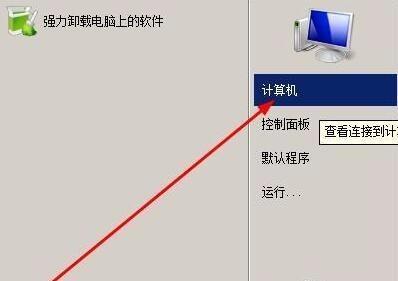
一:检查网络连接是否正常
确保你的网络连接正常运行。检查你的网络线缆是否正确连接在电脑和路由器之间,并确保路由器电源开关已打开。此外,你还可以尝试将电脑连接到其他可用网络上,以确认问题是否源于你的网络连接。
二:重新启动设备
有时候,电脑651错误可能是由于网络设备出现故障或缓存问题所引起的。在这种情况下,重新启动你的电脑、路由器和调制解调器可能会解决问题。关闭电脑,并分别关闭路由器和调制解调器的电源开关。等待数分钟后,依次重新打开这些设备,并等待它们完全启动。
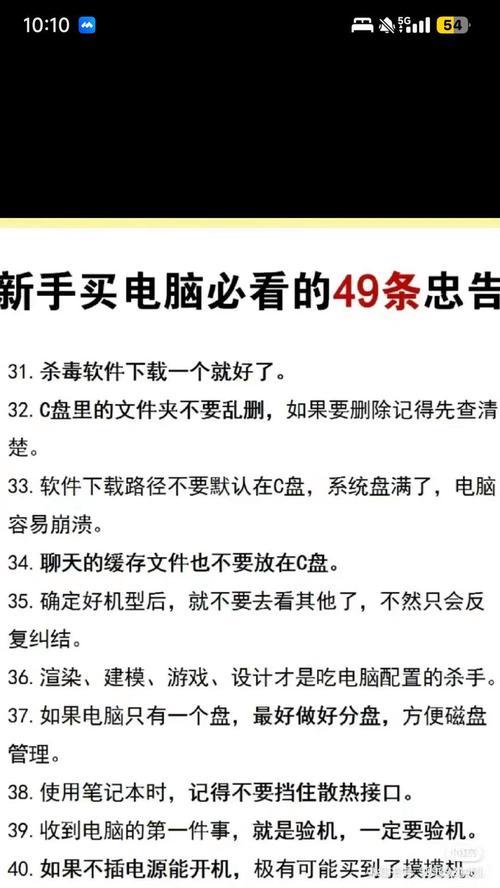
三:检查网络驱动程序
网络驱动程序是连接电脑和网络设备之间的桥梁,如果网络驱动程序过时或损坏,可能会导致电脑651错误。打开设备管理器,找到网络适配器,并确保你的网络适配器驱动程序是最新版本。如果不是最新版本,你可以尝试更新驱动程序或卸载后重新安装。
四:运行网络故障排除工具
在解决电脑651错误时,你可以尝试运行系统自带的网络故障排除工具。在Windows操作系统中,你可以通过控制面板的“网络和共享中心”选项找到“故障排除”功能。点击该功能后,系统会自动检测并修复可能导致651错误的问题。
五:检查拨号连接设置
对于使用拨号连接上网的用户来说,还需要检查拨号连接设置是否正确。进入“网络和共享中心”,点击“更改适配器设置”,找到你的拨号连接,右键点击并选择“属性”。在属性窗口中,确保所选的拨号类型、用户名和密码等设置是正确的。

六:禁用IPV6协议
有时候,启用了IPV6协议也会导致电脑651错误的发生。你可以尝试禁用IPV6协议,从而解决问题。打开“网络和共享中心”,点击“更改适配器设置”,找到你的网络适配器,右键点击并选择“属性”。在属性窗口中,取消勾选“InternetProtocolVersion6(TCP/IPv6)”选项,然后点击确定保存设置。
七:重置网络设置
电脑651错误可能是由于网络设置错误所致,你可以尝试重置网络设置来解决问题。打开命令提示符窗口(以管理员身份运行),输入以下命令并按回车键执行:netshintipreset,然后重新启动你的电脑。此操作将重置你的IP地址、DNS服务器和Winsock目录。
八:更新操作系统
操作系统的更新通常包含了修复网络连接问题的补丁程序。检查并确保你的操作系统是最新版本,以获取最新的安全性和功能修复。在Windows操作系统中,打开“设置”应用程序,找到“更新和安全”选项,点击“检查更新”按钮,系统会自动搜索和安装最新的更新。
九:使用系统还原
如果在出现电脑651错误前,你最近进行了一些系统或软件更改,可能是这些更改引起了问题。尝试使用系统还原将你的系统恢复到错误出现之前的状态。打开“控制面板”,找到“系统和安全”选项,点击“系统”并选择“系统保护”标签页,在其中找到“系统还原”选项,按照提示进行还原操作。
十:联系网络服务提供商
如果你尝试了以上的方法仍然无法解决电脑651错误,那么可能是由于网络供应商的问题引起的。及时与网络服务提供商联系,向他们报告你遇到的问题,并寻求他们的帮助和支持。
十一:咨询专业技术支持
如果你不确定如何解决电脑651错误,或者尝试了以上的方法仍然没有效果,那么寻求专业技术支持是一个明智的选择。专业技术人员可以根据你的具体情况提供针对性的解决方案,并帮助你解决网络连接问题。
十二:备份重要数据
在尝试任何修复操作之前,建议你备份重要的数据。有些修复操作可能会导致数据丢失或系统出现其他问题,备份数据可以帮助你在修复过程中保护个人文件和数据。
十三:定期维护和更新
为了避免出现电脑651错误或其他网络连接问题,定期维护和更新你的电脑是非常重要的。清理临时文件、更新软件和驱动程序、运行安全扫描等操作可以帮助保持系统的良好运行状态。
十四:了解常见网络错误代码
除了电脑651错误,还有许多其他常见的网络错误代码,比如404、503等。了解这些错误代码的含义和解决方法可以帮助你更好地处理网络连接问题。
十五:
电脑651错误可能会给我们的网络连接带来麻烦,但是通过检查网络连接、重新启动设备、更新驱动程序、运行故障排除工具等方法,我们可以轻松解决这个问题。同时,定期维护和更新系统、备份重要数据以及了解其他常见网络错误代码也是保持良好网络连接的关键。无论遇到何种网络连接问题,相信通过本文介绍的方法,你都能够应对自如,享受流畅的网络体验。







